【如何将pdf转换为图片?】其实在PDF的使用过程中 , 将PDF转换为不同的文件格式是很常规的一个操作,比如有时为了方便使用,我们就会选择将PDF转换成图片格式,这样我们可以任选我们需要的内容进行使用了,比起不停的翻阅整个pdf文件,转换成图片确实方便了很多 。
那么如何将pdf转换为图片?刚好有这样一个PDF转图片的方法 , 是一个直接的实战方法 , 可以完美的解决pdf转换为图片问题,直接让大家利用最短的时间将PDF转换成图片 。这个方法除了可以将PDF转为图片,还可以根据同样的操作方式,将pdf转换为其他文件格式 。另外软件中还有很多关于PDF的处理功能,这样大家除了可以学会PDF转图片这个技巧外,如果还能学会利用软件中的其他功能帮助我们处理PDF的问题,那么我们本次学习的收获都是巨大的 。那么我想很多小伙伴已经迫不及待的想知道方法的操作流程了 , 所以跟着小编的步骤继续往下看吧 。
借助的工具软件名称:优速PDF工厂
工具下载地址:https://download.yososoft.com/YSPdf/YSPdf_TTY.exe
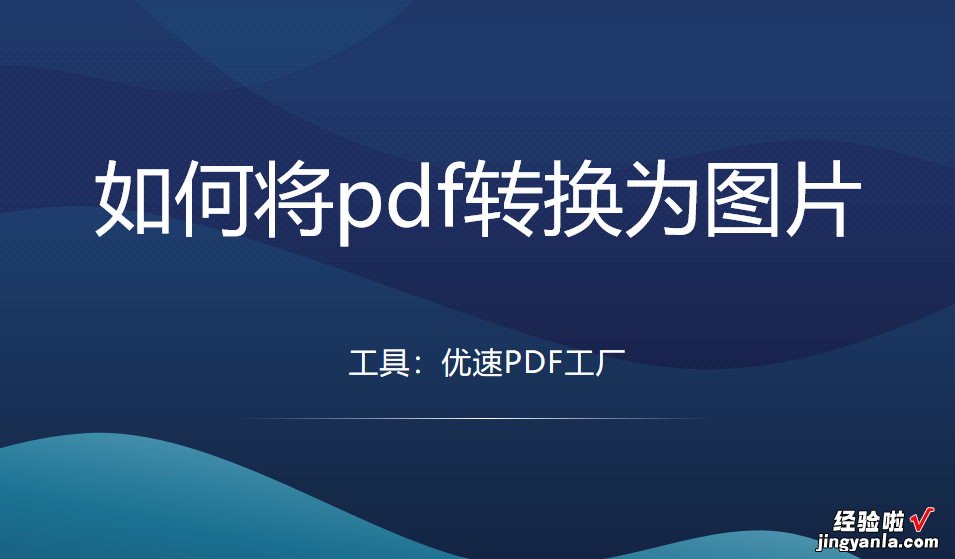
将pdf转换为图片的步骤:
(1)将pdf转换为图片需要借助专业的软件工具来完成,这里选择使用“优速PDF工厂”,打开软件后选择首页中的【PDF转文件】功能项 。
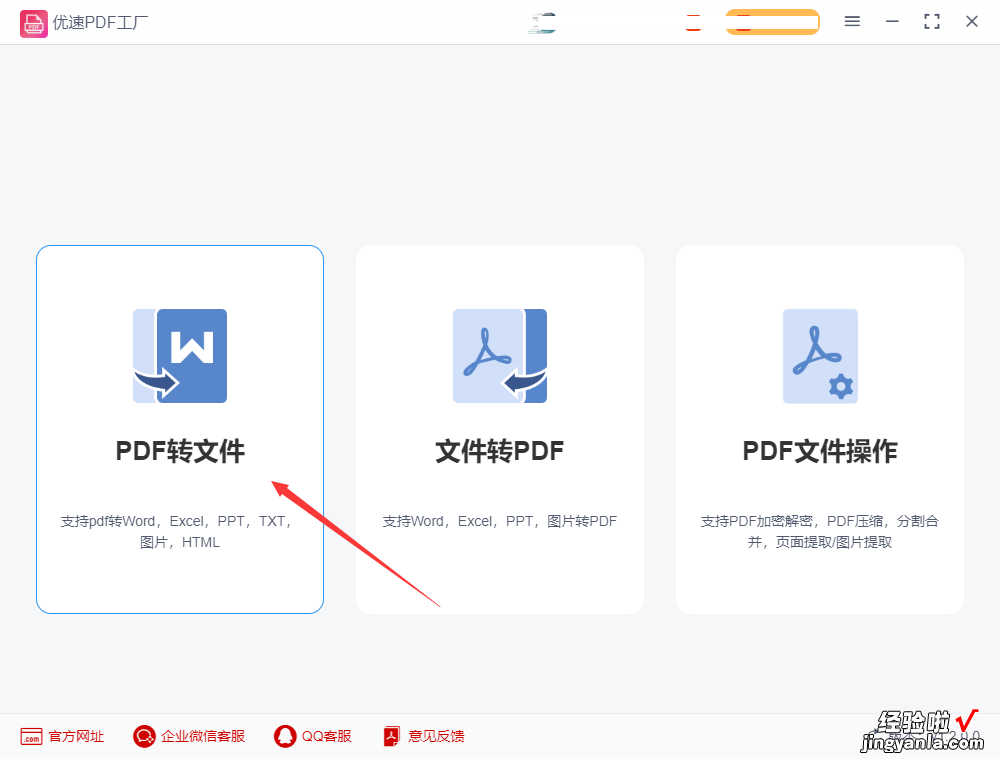
(2)在【PDF转文件】的下拉功能中再选择点击【PDF转图片】选项 , 然后接着点击左上角的【添加文件】按钮,这样就可以将要转图片的PDF文件添加到软件中来了 。
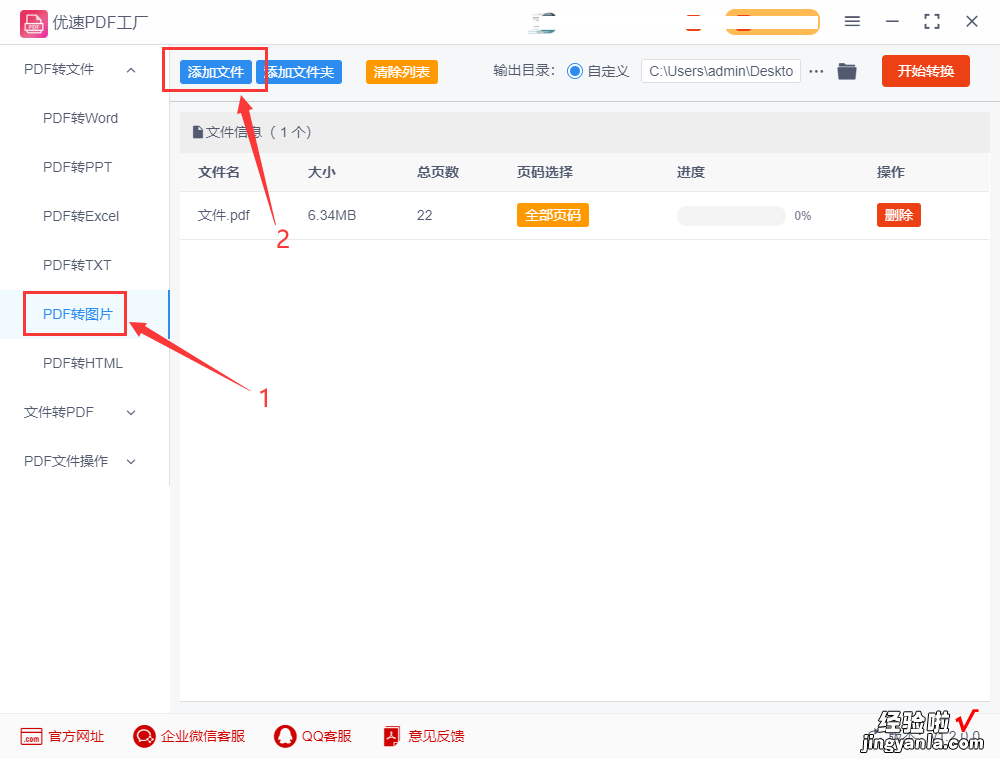
(3)然后需要用户根据自己的需求选择具体PDF的转换页码,需要转换哪几页就设置哪几页,当不做选择时,系统会默认把PDF所有页面转换成图片格式 。
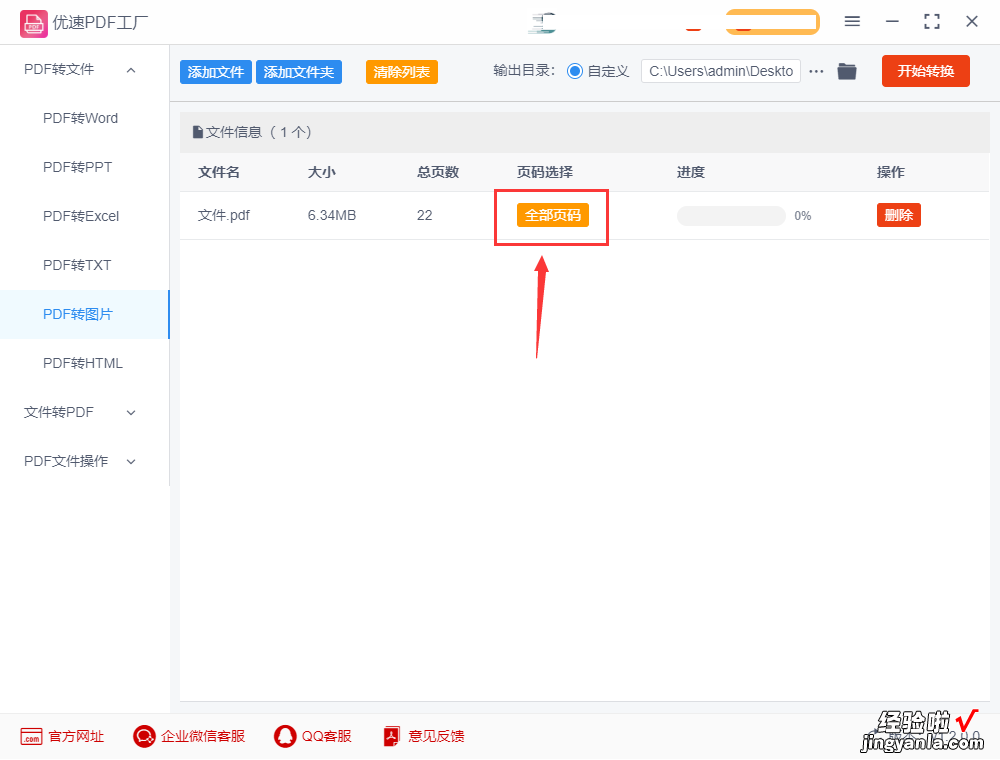
(4)上述三步完成后 , 点击【开始转换】按钮,此时软件就开始将PDF转图片处理了,处理完成后会自动弹出输出文件夹,那么转换好的图片文件就保存在这个文件夹中 , 用户可直接进行查看,无需再去寻找 。
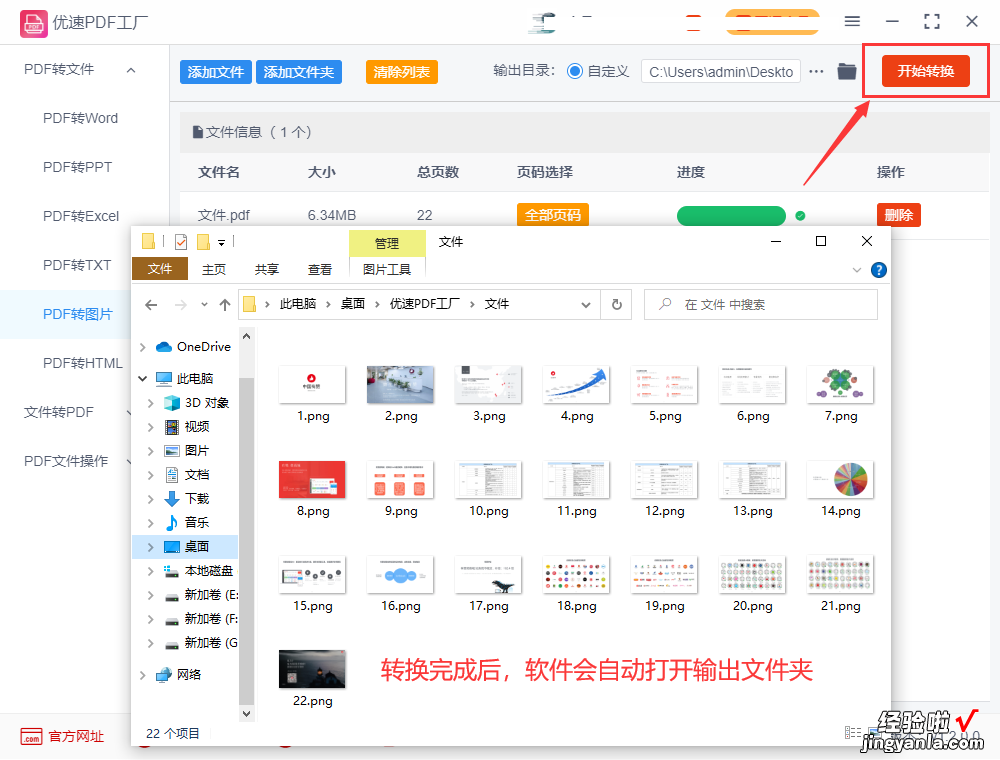
(5)最后将转换前后文件进行对比,如图所示 , 可以看到转换前后文件格式的变化,由pdf格式变成了图片格式,说明转换成功 。
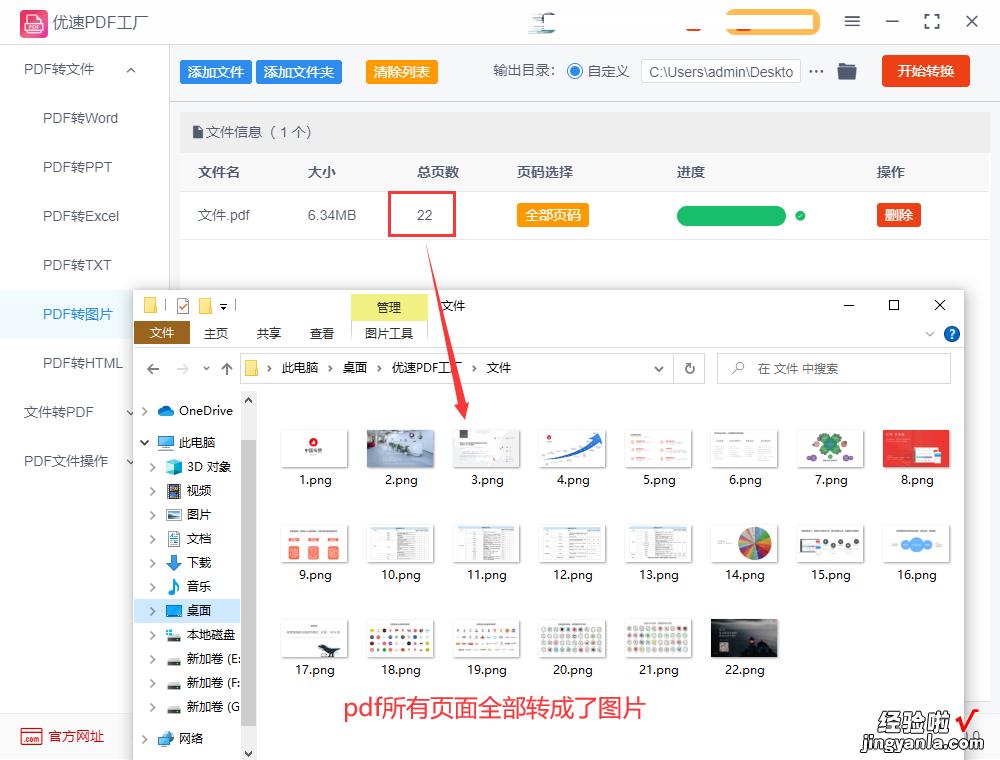
以上内容即是本次为大家讲解的如何将pdf转换为图片操作方法,学会了PDF转图片 , 大家也就同时掌握了PDF转其他文件的操作技巧 。另外需要注意的是软件中的其他功能操作起来都跟本文大同小异,都是这样简单,效果也都不错,所以大家可以下载软件工具 , 用在日常的办公处理文件中了 。
